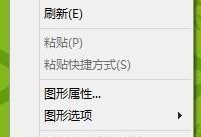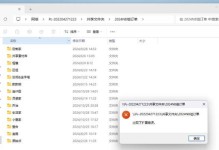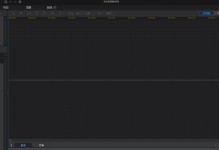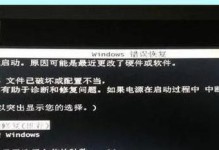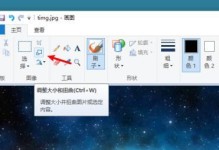电脑系统装错盘,开不了机了?别慌,让我来给你支个招!
想象你正准备大干一场,结果电脑突然罢工,屏幕上啥也没有,这可怎么办?别急,让我带你一步步解决这个棘手的问题。
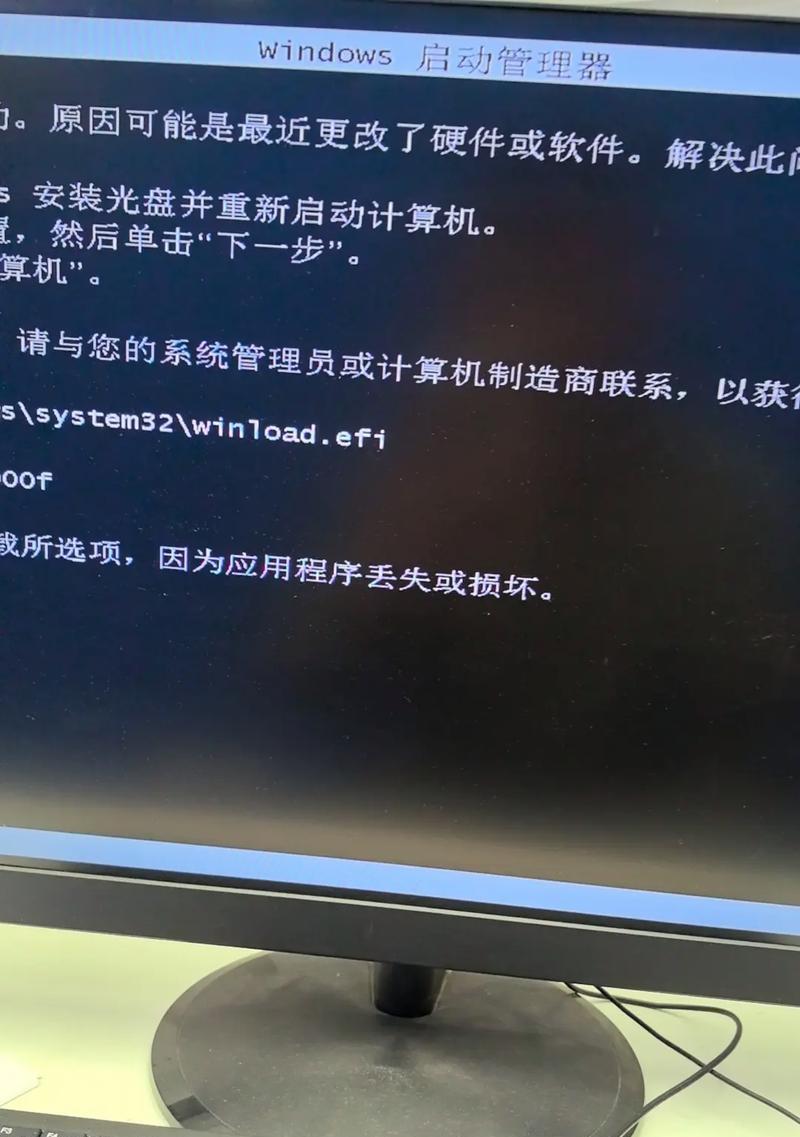
一、检查硬件连接
首先,你得确认电脑的硬件连接是否正常。是不是显示器和主机之间的线没插好?或者接头松了?有时候,一个小小的细节就能导致大问题。所以,仔细检查确保所有连接都牢固。
二、检查BIOS设置
如果硬件连接没问题,那咱们就得看看BIOS设置是否正确了。BIOS是电脑的“大脑”,负责启动电脑。如果BIOS设置错误,电脑自然就开不了机。
1. 开机时,按下F2/F10/F12/Delete键(具体哪个键取决于你的主板型号),进入BIOS设置界面。
2. 在BIOS设置界面中,找到“First Boot Device”选项,确保它设置为“Hard Drive”(硬盘)。
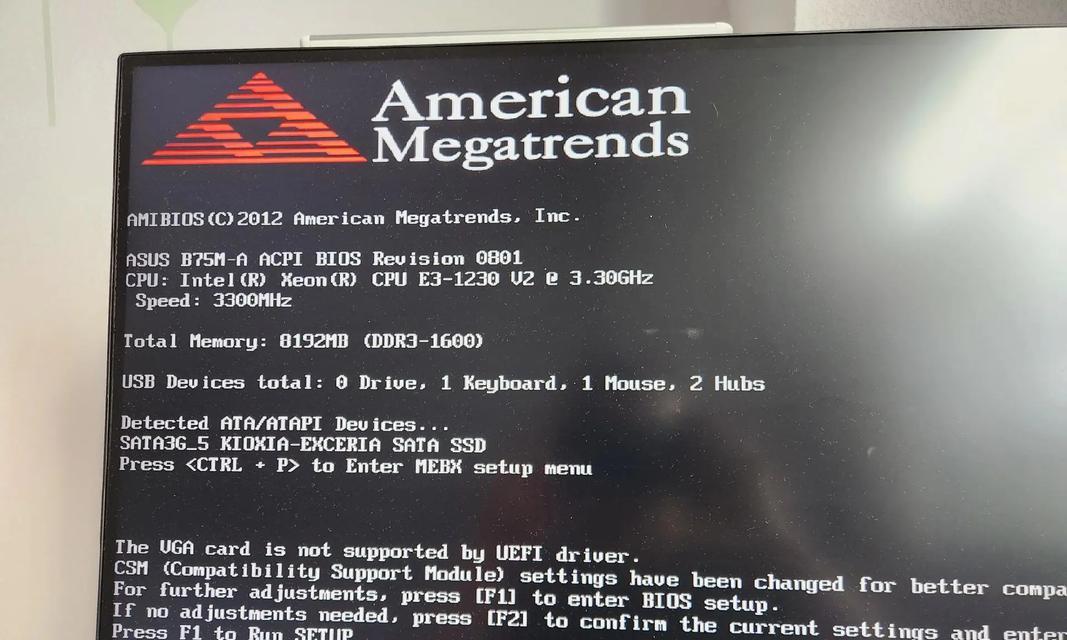
3. 保存设置并退出BIOS。
三、修复MBR
MBR(主引导记录)是硬盘上的一个重要区域,负责启动操作系统。如果MBR损坏,电脑就无法启动。
1. 下载DiskGenius软件,安装并打开。
2. 在DiskGenius中,选择你的硬盘,然后点击“工具”菜单,选择“修复MBR”。
3. 点击“开始修复”,等待修复完成。
四、尝试安全模式
如果以上方法都试过了,电脑还是开不了机,那你可以尝试进入安全模式。
1. 开机时,按下F8键,进入高级启动选项。
2. 选择“安全模式”,然后按回车键。
在安全模式下,你可以尝试修复系统或恢复到之前的版本。
五、重装系统
如果以上方法都无法解决问题,那只能重装系统了。
1. 准备一个系统安装盘或U盘。
2. 开机时,按下相应的键(通常是F12)进入启动菜单。
3. 选择U盘或光盘启动,然后按照提示安装系统。
六、注意事项
1. 在重装系统之前,一定要备份重要数据,以免丢失。
2. 如果你是第一次安装系统,建议选择“自定义安装”,然后手动分区。
3. 安装系统时,一定要选择正确的分区,否则可能会导致数据丢失。
七、
电脑系统装错盘开不了机,其实并不可怕。只要按照以上步骤操作,相信你一定能够解决问题。不过,为了避免这种情况再次发生,建议你在安装系统时,一定要仔细阅读提示,确保选择正确的分区和安装方式。
希望这篇文章能帮到你,如果你还有其他问题,欢迎在评论区留言哦!